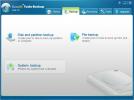كيفية قضاء بعض الوقت في لقطات الشاشة المتأخرة باستخدام Snip و Sketch On Windows 10
إذا كنت قد تمكنت من الحصول على Windows 10 October 2018 ، أي تحديث 1809 ، لم تعد لديك أداة القطع تحت تصرفك. تم استبدالها بأداة Snip and Sketch التي يمكنك استخدامها من مركز الإجراءات أو عبر مفتاح PrintScreen على لوحة المفاتيح. عند تشغيل Snip and Sketch عبر أي من هاتين الطريقتين ، يفتح التطبيق في وضع القصاصة ولكنه في الواقع تطبيق قائم بذاته يمكن ، مثل أداة القص ، أن يستغرق وقتًا طويلاً في تأجيل لقطات الشاشة. إليك الطريقة.
تأخر الوقت لقطات الشاشة باستخدام Snip and Sketch
إذا كنت ترغب في أخذ لقطات شاشة متأخرة للوقت مع Snip and Sketch ، فستحتاج إلى فتح التطبيق من قائمة التطبيقات في قائمة ابدأ. إذا كان Windows Search يعمل على نظامك ، يمكنك أيضًا البحث عن هذا التطبيق وفتحه.
انقر فوق سهم القائمة المنسدلة بجوار الزر جديد ، ومن القائمة التي تفتح ، حدد الفاصل الزمني المتأخر للشاشة. يمكنك اختيار إما 3 أو 10 ثوانٍ فقط.

خلال فترة التأخير ، تريد إعداد الشاشة للصورة التي تريد التقاطها. بمجرد انقضاء وقت التأخير ، ستحصل على الشريط الصغير الذي تراه في لقطة الشاشة أدناه. هذا هو المكان الذي يمكنك فيه اختيار إما شاشة كاملة أو شاشة حرة أو لقطة شاشة مستطيلة.
من الواضح أنك تتساءل عما سيحدث لأي شيء قمت بإعداده على شاشتك من أجل لقطة الشاشة إذا كان عليك التفاعل مع تطبيق مختلف. يعني هذا عادةً أنك تحاول التقاط لقطة شاشة لعنصر من المحتمل أن يختفي ، لذا تأكد تمامًا من ذلك قبل تقدم أداة خيارات لقطة الشاشة ، وسوف تجمد كل شيء على شاشتها ، كما هي ، ويمكنك أن تأخذ لقطة شاشة.

هذا كل شيء. ستفتح الأداة لقطة الشاشة في أداة Snip and Sketch. يمكنك التعليق عليه ، أو الرسم عليه ، ثم حفظ الملف بتنسيق PNG. لا يبدو أنه يدعم JPEG وهو أمر غريب ولكن يمكنك تحويله باستخدام تطبيق مثل IrfanView أو حتى الرسام.
يجب أن نذكرك أنه على الرغم من أن لديك أداة Snip and Sketch ، فلا يزال بإمكانك استخدام زر PrintScreen واختصار لوحة المفاتيح Win + PrintScreen لالتقاط لقطات الشاشة. تمامًا مثل كيفية عدم الاستيلاء على أداة القطع بشكل كامل ، لا تجبرك أداة Snip and Sketch على استخدامها. يمكنك أيضًا تثبيت أدوات لقطة شاشة تابعة لجهة خارجية وسيكون بمقدورهم استخدام مفتاح PrintScreen لالتقاط لقطات الشاشة.
بحث
المشاركات الاخيرة
القرص التفاضلي والملفات الاحتياطية مع EaseUS Todo Backup Free v3.0
سهولة النسخ الاحتياطي Todo هي أداة نسخ احتياطي شهيرة مع إصدارات مجا...
يضيف Window On Top خيار 'Always On Top' إلى أي برنامج / تطبيق
تحتوي العديد من البرامج على خيار إبقاء النافذة الحالية أعلى النوافذ...
كيفية إلغاء تثبيت امتدادات تطبيق Movies & TV على Windows 10
من المفترض أن يحل تطبيق Movies & TV على Windows 10 محل Windows ...